- Windows
- Windows 11
- 05 mai 2025 à 15:09
-

Grâce à Windows Update, vous pouvez facilement mettre à niveau votre ordinateur sous Windows 11 vers la dernière version de Windows 11 disponible.
Pour connaitre votre version actuelle de Windows 11, cherchez simplement le programme "winver" de Windows et lancez-le.
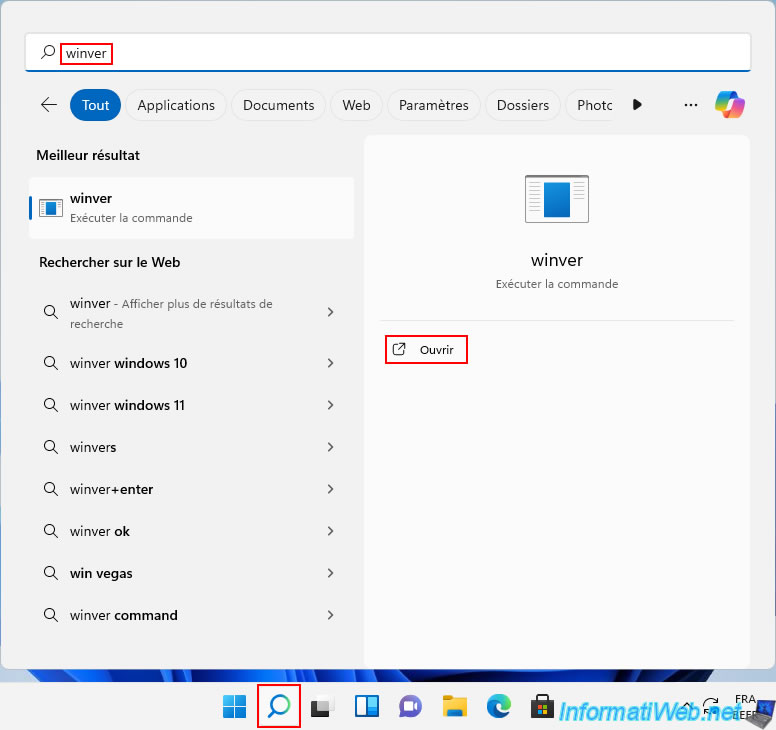
Comme vous pouvez le voir, actuellement, nous sommes sous Windows 11 version 21H2.
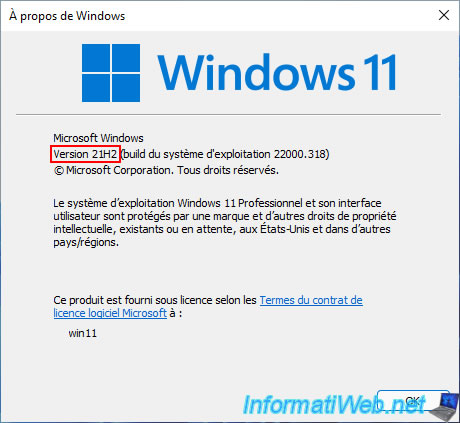
Pour mettre à niveau Windows 11, ouvrez le menu démarrer et lancez l'application "Paramètres".
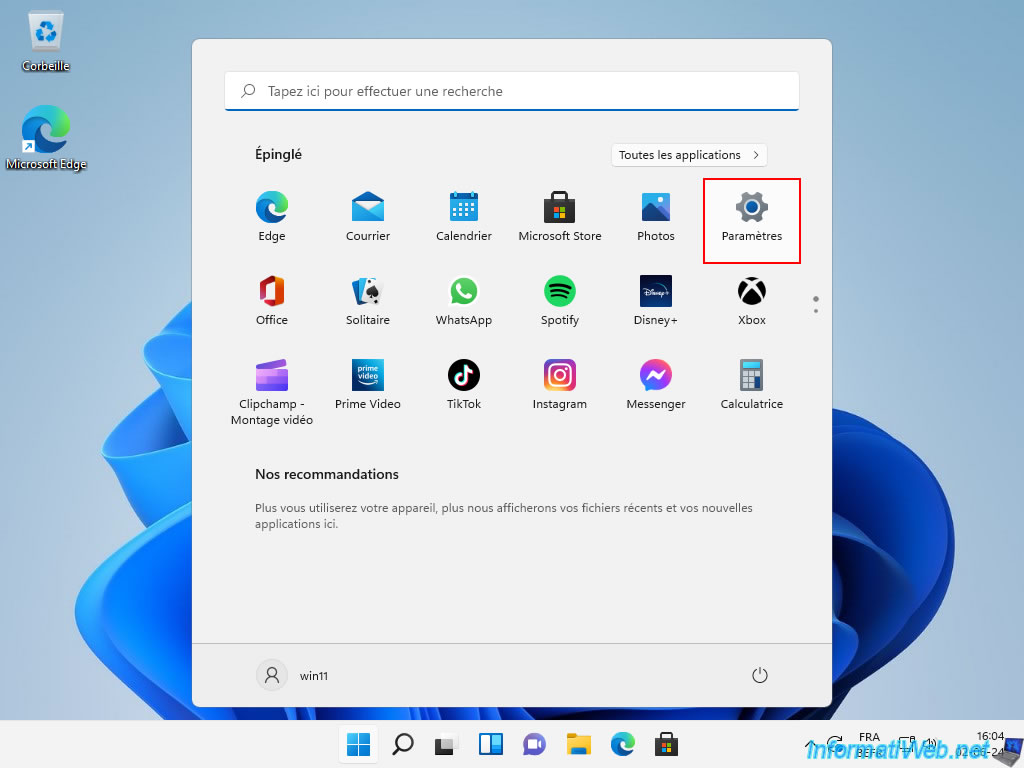
Dans l'application "Paramètres" qui s'affiche, allez dans la section "Windows Update" (à gauche), puis cliquez sur le bouton "Télécharger maintenant" (si besoin).
Notez qu'il est possible que le téléchargement des mises à jour démarre automatiquement, comme c'est le cas ci-dessous.
Patientez pendant le téléchargement des mises à jour disponibles pour votre version de Windows 11.
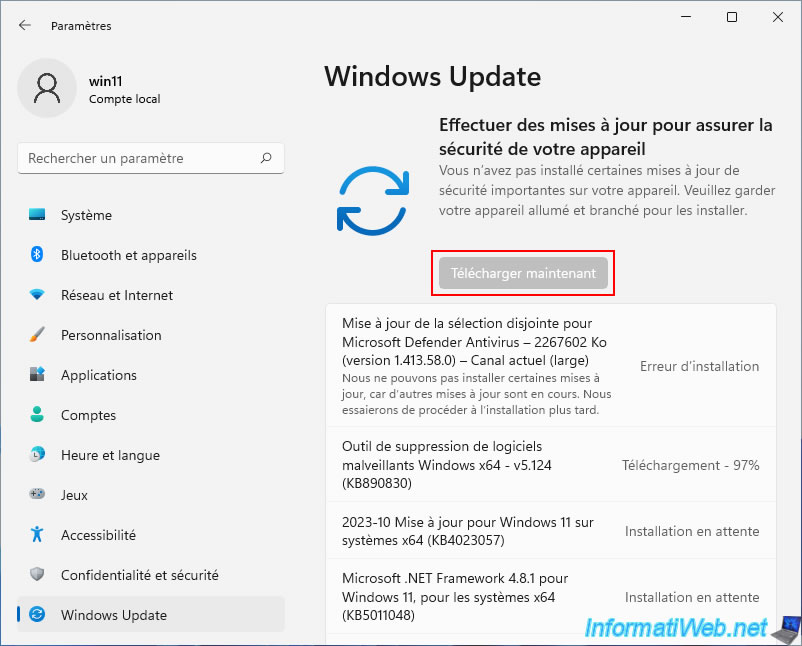
Ensuite, patientez pendant l'installation des mises à jour téléchargées automatiquement par Windows Update.
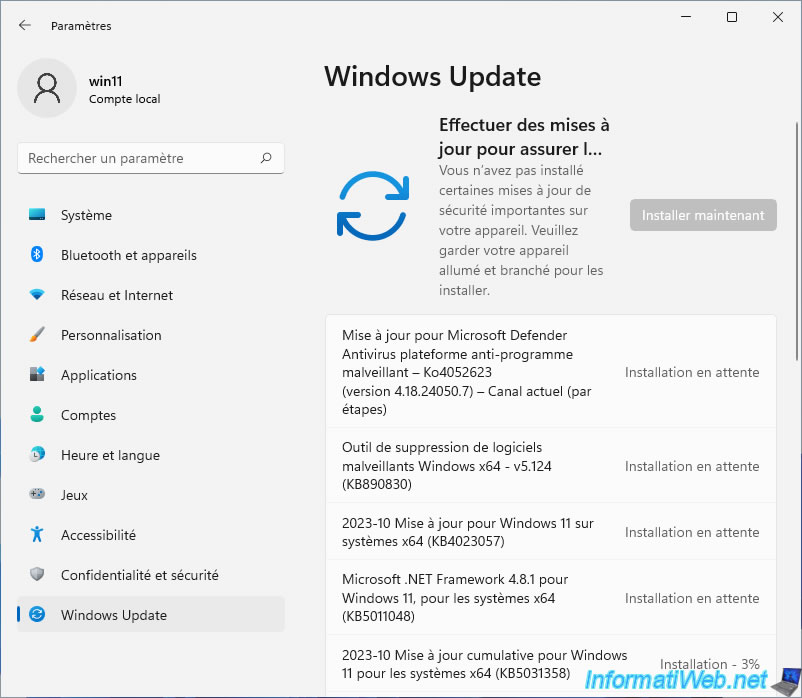
Une fois que Windows Update aura téléchargé toutes les mises à jour disponibles pour votre version de Windows 11, vous verrez qu'une mise à jour correspondant à la nouvelle version de Windows 11 apparaitra automatiquement dans cette liste.
Dans notre cas : Windows 11, version 23H2.
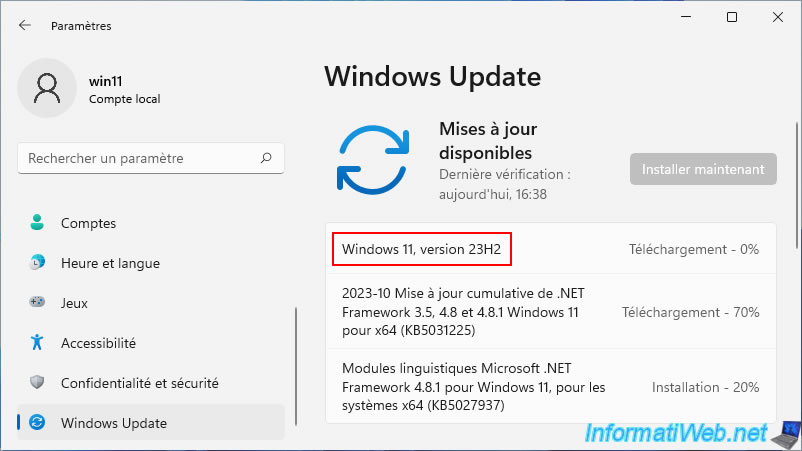
Patientez pendant que Windows Update télécharge la dernière version de Windows 11 disponible actuellement.
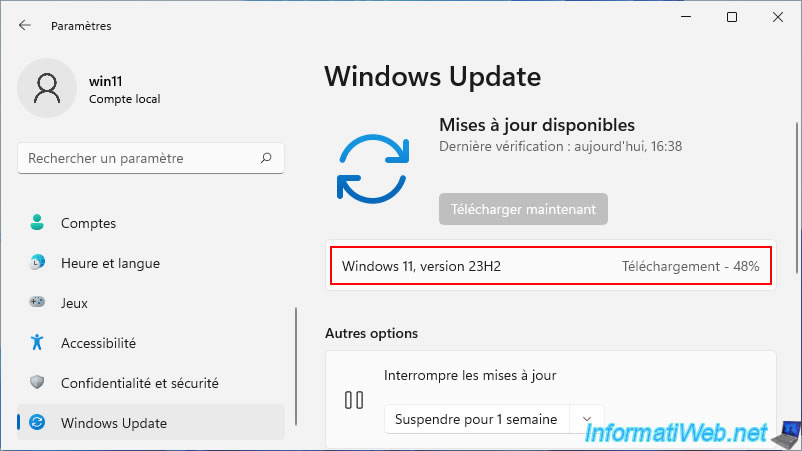
Patientez pendant l'installation de la nouvelle version de Windows 11 (dans notre cas : version 23H2) par Windows Update.
Une fois l'installation de cette nouvelle version terminée, le message "Redémarrage nécessaire" apparaitra.
Cliquez sur "Redémarrer" pour redémarrer votre ordinateur sous Windows 11 et terminer l'installation des mises à jour et de la nouvelle version téléchargée pendant ce redémarrage.
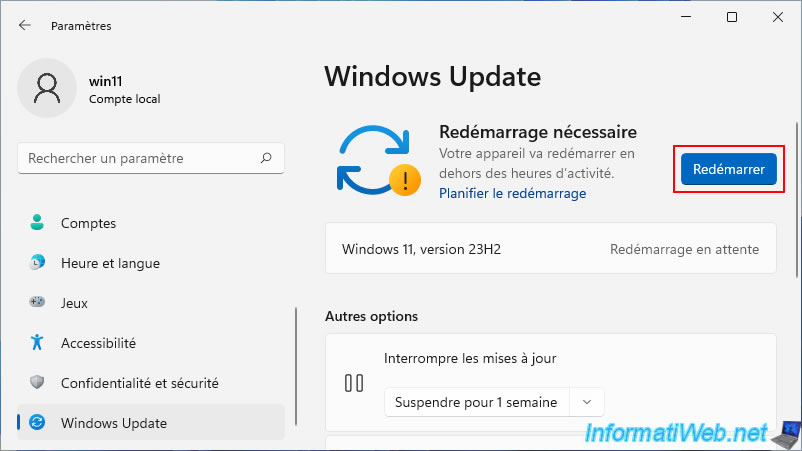
Le message "Redémarrage en cours" s'affichera.

Ensuite, vous verrez que des mises à jour sont en cours pendant ce redémarrage.
Plain Text
Des mises à jour sont en cours. 0% terminé. Veuillez garder votre ordinateur allumé.

Plain Text
Des mises à jour sont en cours. 100% terminé.

Ensuite, une autre étape apparaitra concernant l'installation des mises à jour.
Plain Text
Installation des mises à jour xx % Veuillez garder votre ordinateur allumé. Votre ordinateur peut redémarrer à plusieurs reprises.

Ensuite, le message "Patientez" apparaitra.

Une fois l'installation des mises à jour et de la nouvelle version terminés, votre session Windows s'ouvrira (si besoin, tapez son mot de passe).
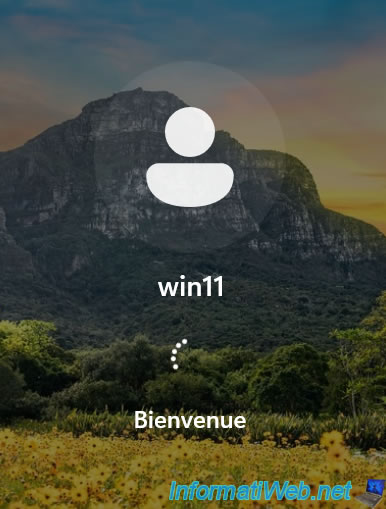
A l'ouverture de votre session, plusieurs messages apparaitront une seule fois.
Pour commencer, vous verrez le message "Préparation des informations pour vous".

Puis, le message "Cette opération peut prendre quelques minutes".

En fonction de la version de Windows 11 que vous utilisiez avant et la version actuelle, il est possible que vous voyiez quelques changements graphiques.
Dans notre cas, l'apparition de la météo en bas à gauche de la barre des tâches et la case de recherche au lieu de l'icône de recherche.
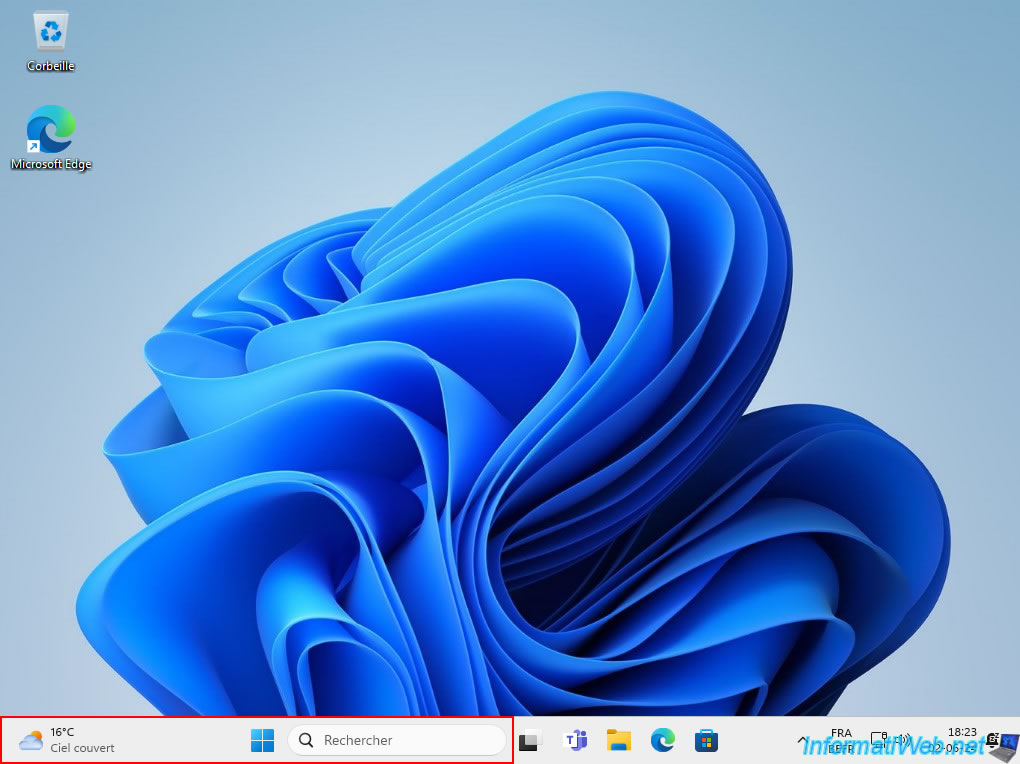
A nouveau, cherchez le programme "winver".
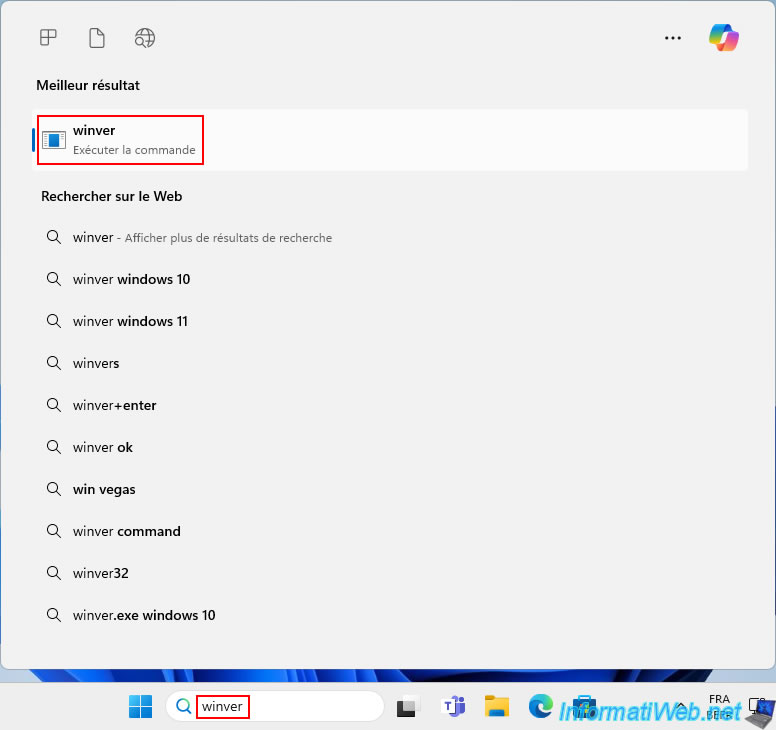
Comme vous pouvez le voir, votre PC sous Windows 11 a été mis à niveau vers la dernière version de Windows 11
Dans notre cas : Windows 11 version 23H2.
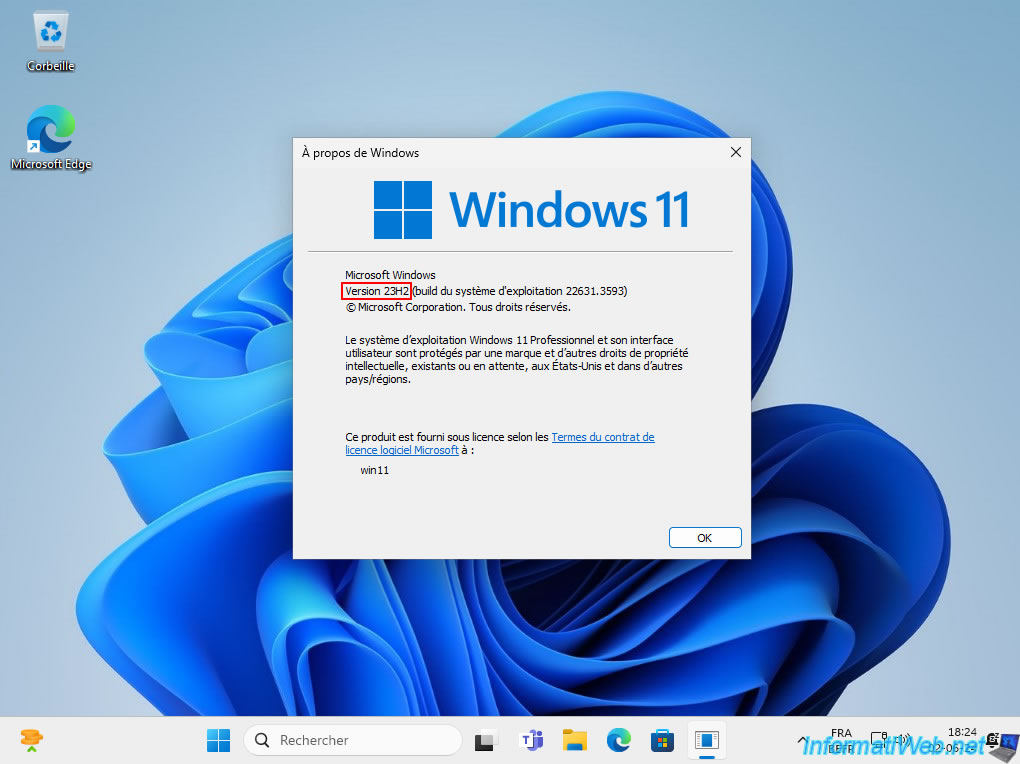
Partager ce tutoriel
A voir également
-

Windows 22/3/2022
Mise à niveau de Windows 10 vers Windows 11 (matériel non compatible / méthode officielle)
-

Windows 20/11/2023
Windows 11 - Installer Windows 11 sans Internet (v22H2 comprise)
-

Windows 6/3/2023
Windows 8 / 8.1 / 10 / 11 - Désactiver l'écran de verrouillage
-

Windows 10/5/2021
Windows 8 / 8.1 / 10 / 11 - Installation sur un support USB

Vous devez être connecté pour pouvoir poster un commentaire